Для работы в программном продукте 1С:ERP можно использовать два режима интерфейса: «Такси» и формы в закладках. Сегодня поговорим о том, как настроить интерфейс «Такси» под себя. А купить 1С:ERP, а также 1с управление небольшой фирмой вы можете, обратившись к менеджерам компании, которые подробно ответят на все вопросы.
Система окон
В режиме «Такси» пользователь работает с системой окон – с основным и вспомогательным.
Основное окно приложения предназначено для навигации по приложению, вызова различных функций, для работы с конкретными объектами информационной базы (например, с документами или элементами списков). Во вспомогательных окнах открываются системные функции, такие как календарь, калькулятор и т. д.
Чтобы открыть ту или иную форму, следует найти в интерфейсе нужную функцию (открытие списка, ввода документа и т. д.) и выполнить ее.
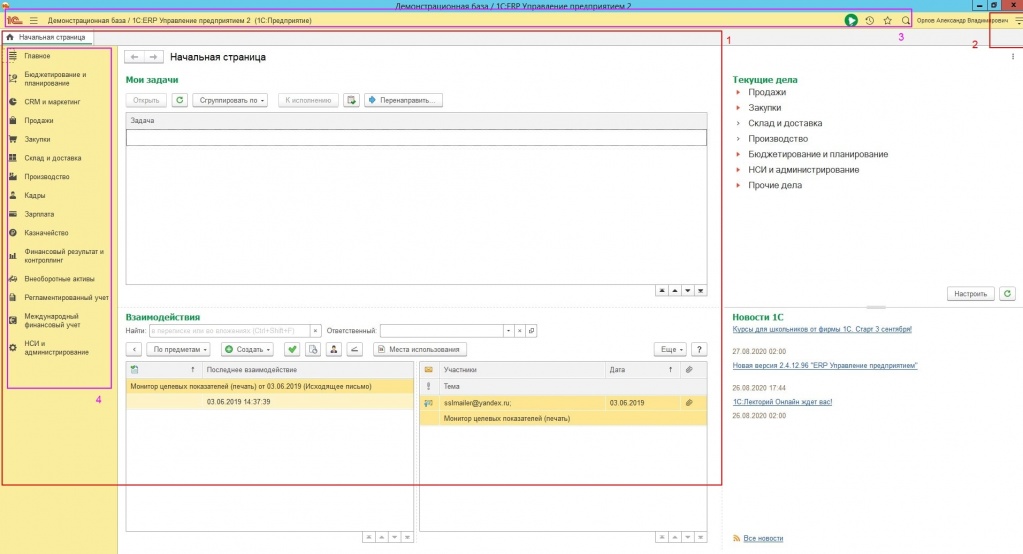
Рис. 1 – основное окно программы, где 1 – основное окно, 2 - вызов вспомогательных окон, 3 – главная панель, 4 – панель разделов.
При запуске системы открывается основное окно программы, которое представляется в виде панели разделов: главная панель, панель разделов, функций текущего раздела, панель открытых, рабочая область.
Разделение на панели позволяет легко и быстро ориентироваться в программе, перемещаться между различными областями, переключаться между открытыми формами и окнами.
Разделы начальной страницы
В верхней части окна приложения отображается главная панель, предназначенная для навигации и управлением приложением.
Главная панель содержит следующие элементы (см. рисунок 1):
- кнопка открытия меню функций (Функции),
- заголовок приложения,
- поле глобального поиска (см. рисунок 2),
- кнопки центра оповещения (Оповещения),
- кнопка открытия панели истории (История),
- кнопка открытия панели избранного (Избранное),
- ссылка на профиль текущего пользователя (<Имя пользователя>),
- меню «Сервис и настройки»,
- кнопки минимизации, максимизации и закрытия окна.
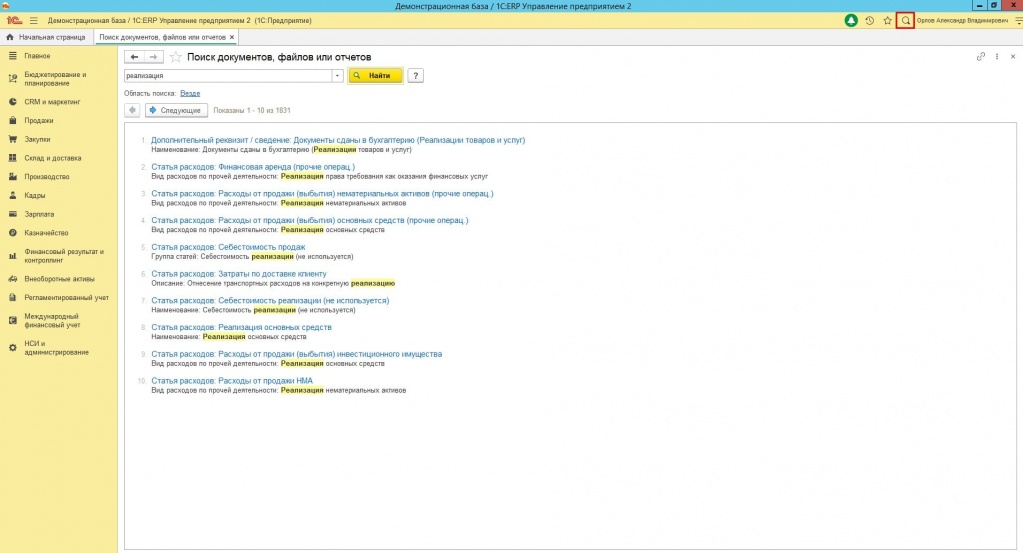
Рис.2 – Функция «Поиск».
Панель разделов (см.рисунок 1) содержит список всех разделов, из которых состоит приложение. Каждый раздел соответствует определенной подсистеме, кроме раздела «Главное» - в нем собраны самые необходимые и часто используемые функции программы.
Как настроить «Панель разделов» можно посмотреть на сайте its.1c.
При выборе того или иного пункта из «Панели разделов», отображаются функции, доступные конкретному пользователю. Отображение функций раздела зависит от предоставленных ему прав.
Функции в меню
Все функции в меню делятся на навигационные и действия.
Навигационные функции
Состав функций отражает структуру текущего раздела. Если у раздела имеются подчиненные разделы, то они будут отображаться как отдельные группы (рисунок 3).
Функции перехода подразделяются на три группы:
- Важное – переход к важным областям данных в контексте текущего раздела;
- Обычное – переход к данным текущего раздела;
- См. также – ссылки на дополнительную информацию, которая может не относиться к данным текущего раздела напрямую, но может быть востребована в некоторых случаях.
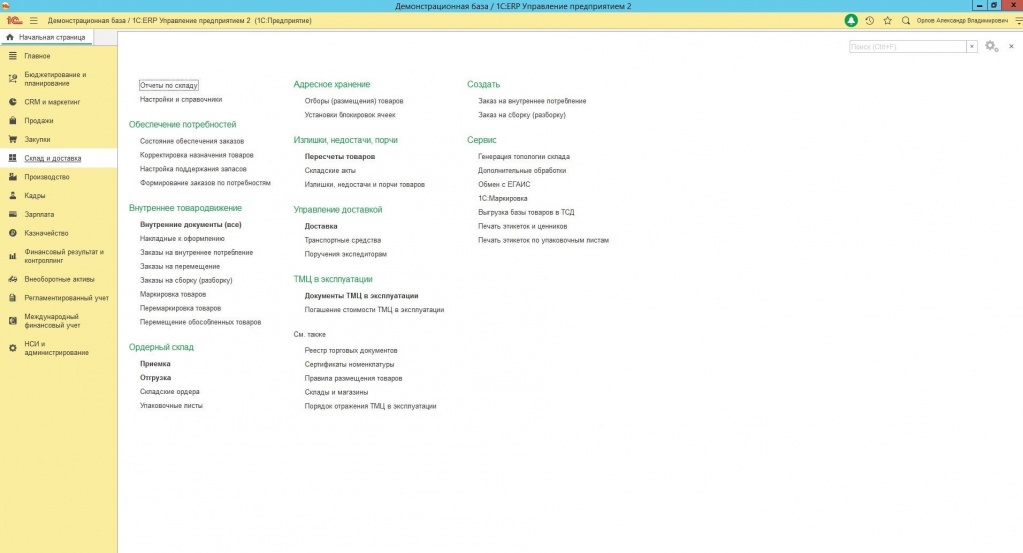
Рис.3. – Развернутая панель раздела «Склад и доставка».
Функции действия
На панели функций отображаются списки действий, которые доступны в текущем разделе. По умолчанию, эти действия объединены в группы: Создать, Отчеты, Сервис и т.д. (рисунок 3). Рассмотрим подробнее группы:
- Группа «Создать». В ней размещаются действия по созданию новых объектов информационной базы - документов или элементов списков.
- Группа «Отчеты» содержит действия по открытию форм отчетов.
- Группа «Сервис». Помогает в вызове служебных инструментов. Причем, если в группе нет ни одной ссылки, то она отображаться не будет.
Для удобства использования программы существует поиск по списку функций. Чтобы найти функцию, следует ввести ее название (или часть) в поле Поиск. Поиск выполняется по всем разделам приложения. В меню функций отобразятся только функции, в названиях которых есть искомое выражение.
Существует возможность быстро добавлять ссылки из списка меню функций в Избранное для последующего оперативного вызова. Для этого следует нажать на звездочку, расположенную слева от функции.
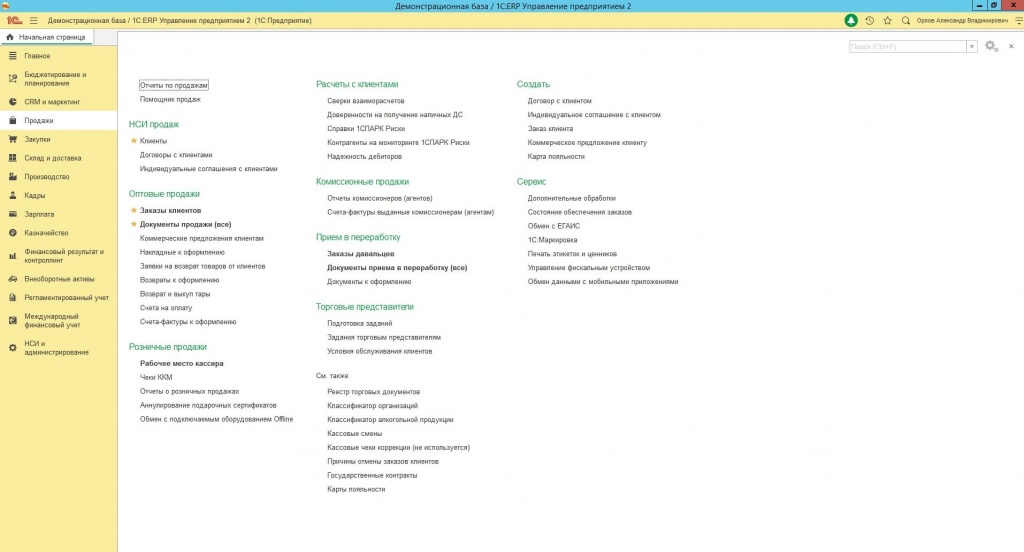
Рис.4 – Добавление в избранное.
Редактирование начальной страницы
Если на начальной странице отображаются формы, то на панели присутствует элемент Начальная страница. Элементы панели упорядочены в порядке открытия (новые попадают в конец). При выборе элемента активизируется соответствующая форма. Нажатие картинки («крестик») в правом верхнем углу элемента панели приведет к закрытию формы, которая отображается соответствующим элементом.
Элементы можно перетаскивать мышью на панели и располагать в удобном порядке. Если панель расположена горизонтально, все элементы панели располагаются в одну строку.
Закрепление, объединение окон
Для удобства открытое окно можно закрепить на рабочей области, перетащив элемент в рабочую область окна приложения. При перетаскивании отобразится дополнительное окно, с помощью которого можно выбрать сторону, на которой нужно закрепить окно.
Если панель открытых расположена горизонтально, закрепленное окно будет отображаться иконкой без текста.
Закрепленное окно отображается рядом с рабочей областью основного окна, таким образом, оно всегда отображается в основном окне.
Для закрепленного окна действуют следующие правила:Чтобы закрепить окно в требуемой позиции, следует использовать соответствующую команду (Закрепить слева/Закрепить справа/ Закрепить сверху/Закрепить снизу), которую можно вызвать в контекстном меню заголовка формы или элемента панели открытых.
- В каждый момент времени может быть закреплено только одно окно.
- При закреплении следующего окна предыдущее закрепление отменяется.
- Закрепленное окно не может участвовать в объединении.
При закрытии «закрепленного окна», рабочая область основного окна вернет свой первоначальный размер.
Чтобы открепить окно следует выбрать команду Открепить/Разъединить.
В контекстном меню элемента панели открытых также доступна возможность объединять окна (команды Показать вместе…) или закрепить окно (команды подменю Закрепить).
Объединенные окна – два окна, которые отображаются рядом в рабочей области основного окна. При переходе на одно из объединенных окон, отображаются оба окна (рисунок 5).
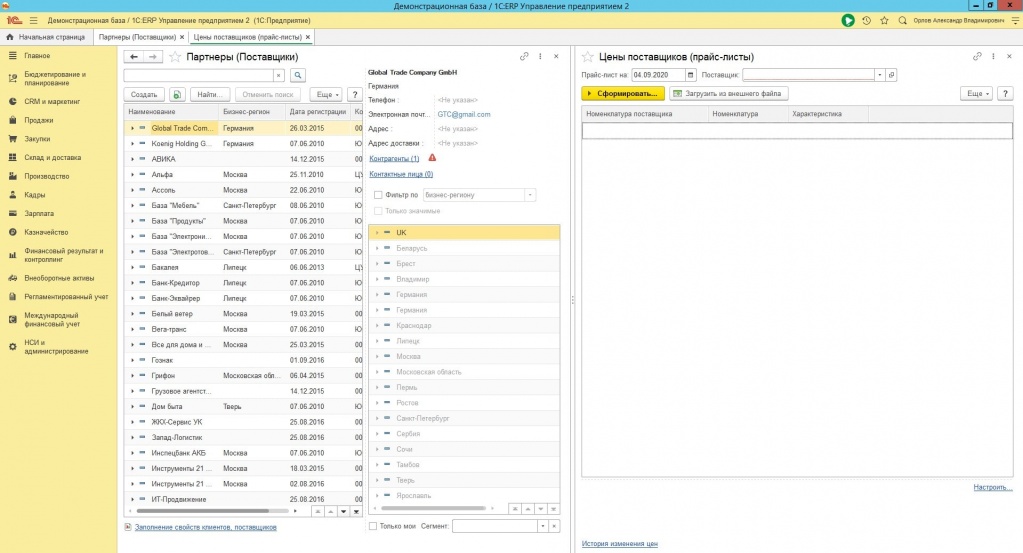
Рис.5 – Объединение окон.
Чтобы объединить окна, следует использовать команду «Показать вместе с другим (вертикально)/Показать вместе с другим (горизонтально)» с подменю из списка открытых окон, которая доступна:При объединении окон существуют следующие правила:
- Одно окно может участвовать одновременно только в одном объединении.
- В объединении не могут быть использованы закрепленные окна.
- В области системных команд – кнопка «Показать вместе с другим окном или закрепить».
- В контекстном меню открытого окна или элемента панели открытых.
Также можно использовать команду «Показать вместе с текущим (вертикально)/Показать вместе с текущим (горизонтально)» контекстного меню элемента панели открытых.
На панели открытых объединенные окна будут отображаться, как единый элемент.
Чтобы разъединить окна, следует выбрать команду «Открепить/Разъединить» в контекстном меню заголовка формы или элемента панели открытых.
Если вам необходима настройка, обучение работе с программными продуктами 1С, обратитесь к специалистам компании «РИЦ-1С». Наши контакты: 8 (343) 351-76-76, market@ric-1c.ru.
